自定义外观
本文档适用于 LI PASS 客户端 V1.10 及之后版本,和 LI PASS Web 端。
LI PASS 提供标准 UI 模版供您快速接入使用,同时 LI PASS 支持您自定义外观,使组件与您的游戏风格保持一致。
标准模版界面示例




客户端自定义外观
步骤1:准备 UI 资源
通过 Player Network 开发的 LI PASS UI 编辑器 准备 UI 资源,实现 LI PASS 登录组件的基础自定义,请参见 基础自定义 可自定义的范围。
在 LI PASS UI 编辑器最终确定修改后,即可直接导出客户端 UI 资源。
从 LI PASS V1.16 开始支持进阶的自定义 UI,详见 进阶自定义。
步骤2:替换资源
- Unity
- Unreal Engine
将下载好的 UI 资源交给业务接口人,业务接口人返回定制 AssetBundle,将 AssetBundle 放到 StreamingAssets/LevelInfinite 即可。
-
将下载好的 UI 资源交给业务接口人,业务接口人将返回定制资源,资源包括:
- 换肤图片:
Textures/Skin - 文字颜色配置:
Lua/LevelInfiniteFontStyle.lua

- 换肤图片:
-
将资源放在游戏项目根目录同级
li_resource目录下。
-
批量导入资源。
执行 Python 脚本,Python 脚本可联系业务接口人获取:
#仅替换字体
python3 ./LITools.py -t ReplaceLIFont
#替换图片,和国家列表,文字样式
python3 ./LITools.py -t ReplaceSource
#替换图片,和国家列表,文字样式 + 字体
python3 ./LITools.py -t ReplaceAllSource -
检查资源是否刷新。在编辑器中查看
Plugins/LevelInfinite/Content/INTLGameNative/LevelInfinite/Textures/Skin资源是否刷新,预期已经刷新为li_resource下新资源。
步骤3:验收资源
在编辑器或真机中运行游戏,打开 LI PASS 界面,观察界面样式是否按预期发生变更。
例如,默认为暗色的 LI PASS UI 已变更为亮色。
Dark mode:
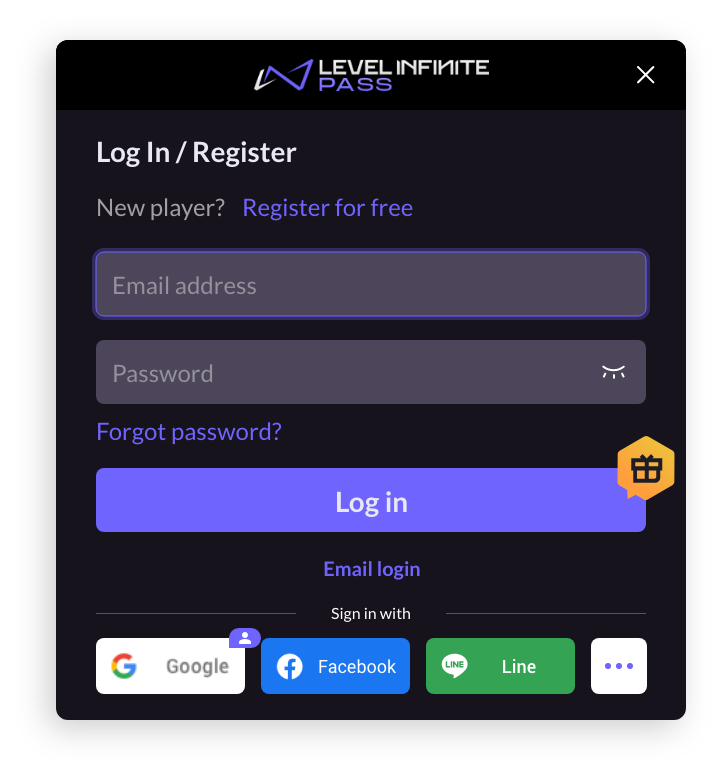
Light mode:
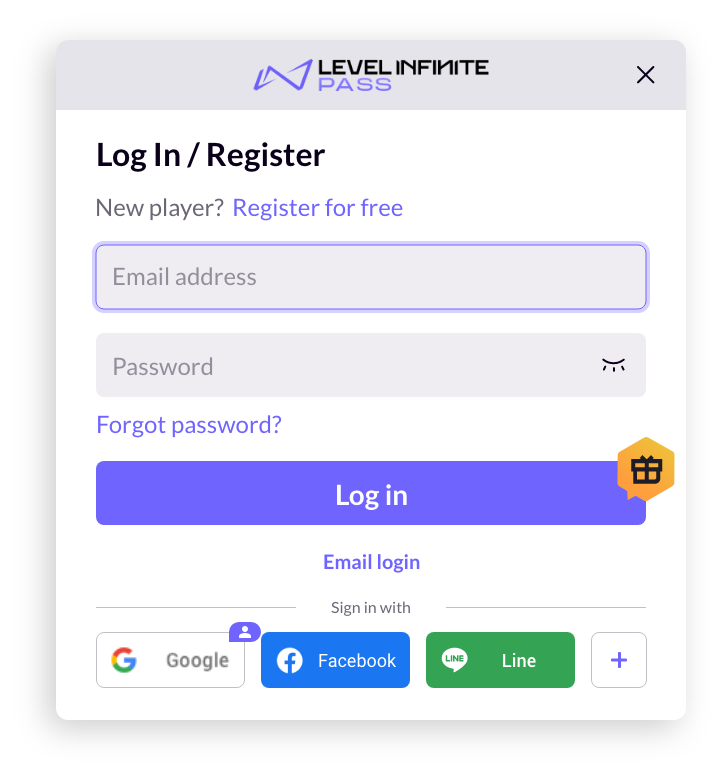
Web 端自定义外观
步骤1:获取配置参数
-
打开 LI PASS UI 编辑器,选择 网页端。

-
在右侧调试配置,支持预览 登录注册页、合规页、弹窗 场景。默认提供深色、浅色配置。
-
调试完毕后,点击 复制配置参数。
示例:
{
token: {
colorPrimary: "#7064FF",
colorSecondary: "#89839B",
colorPrimaryBg: "#17131D",
colorSecondaryBg: "#231C30",
colorIcon: "#FFFFFF",
colorInput: "#4D465A",
fontSize: "MD",
colorPrimaryText: "#ff6666",
colorTextBase: "#FFFFFF",
colorTextButton: "#FFFFFF",
colorError: "#FC725A",
},
algorithm: "dark"
} -
[可选] 复制参数后可到 Component example 进行测试。
- 将参数粘贴到
theme属性的输入框中。 - 点击 start 开始预览。

- 将参数粘贴到
步骤2:配置组件参数
将参数配置到组件 config 下的 theme 属性。
示例:
// 引入组件资源
<script src="https://common-web.intlgame.com/sdk-cdn/infinite-pass/latest/index.umd.js"></script>
<link rel="stylesheet" href="https://common-web.intlgame.com/sdk-cdn/infinite-pass/latest/index.css" />
// 填写相关配置和 theme 参数
const newPass = new PassFactory.Pass({
env: 'test',
gameID: 11,
appID: '0afef39eb02d069107db6e02efd71a2c',
config: {
langType: 'en',
theme: {
token: {
colorPrimary: "#7064FF",
colorSecondary: "#89839B",
colorPrimaryBg: "#17131D",
colorSecondaryBg: "#231C30",
colorIcon: "#FFFFFF",
colorInput: "#4D465A",
fontSize: "MD",
colorPrimaryText: "#ff6666",
colorTextBase: "#FFFFFF",
colorTextButton: "#FFFFFF",
colorError: "#FC725A",
},
algorithm: "dark"
},
},
});
// 挂载 pass 组件
newPass.start('#infinite-pass-component');

基础自定义
基础自定义适用于 LI PASS 客户端 V1.10 及之后版本,和 LI PASS Web 端。
基础自定义包含图形的颜色、文字的大小及颜色的修改。
图形颜色


- 主题色
- 次主题色
- 主背景色
- 次背景色
- Icon 色
- 输入框色
文字颜色


- 基础文案
- 文字按钮
- 图形按钮
- 错误提示
进阶自定义
进阶自定义适用于 LI PASS 客户端 V1.16 及之后版本,Web 端仅支持基础自定义。
若基础的自定义方案无法满足您游戏对风格的诉求,可手动替换部分图形资源,实现进阶的自定义 UI。
由于各版本图形资源有差异,具体图形规格要求请联系您的业务接口人。
下文说明了各图形可替换的样式示例。了解不同的图形处理方式,请参见 图形处理方式。
登录面板

- 主背景:建议与弹窗的主背景保持统一,但尺寸可以不同。支持带花纹,通过等比例拉伸。
- 标题栏背景:支持带花纹,通过九宫格拉伸。
- 外部花纹区:通过九宫格拉伸。
示例
主背景(标准示例):

主背景花纹:

标题栏背景:
标题栏花纹:
外部花纹(主背景):

外部花纹(标题栏):

弹窗

- 主背景:建议与登录面板的主背景保持统一,但尺寸可以不同。支持带花纹,通过等比例拉伸。
- 外部花纹区:通过九宫格拉伸。
示例
主背景(标准示例):

主背景花纹:

外部花纹:

账号中心
移动端账号中心为全屏展示,PC 端账号中心为弹窗展示。

- 移动端
- PC 端
- 主背景:支持带花纹,通过等比例拉伸。
- 标题栏背景:建议与登录面板的标题栏背景保持统一,支持带花纹,通过九宫格拉伸。
- Tab 背景:由 Tab 1 与 Tab 2 组成,其中 Tab 1(被选中 Tab)与内容区背景上下拼接。支持调整背景颜色、边角角度,通过等尺寸替换。
- 内容区背景:支持调整背景颜色、边角角度,调整边角角度时应注意与 tab 背景边角衔接。通过九宫格拉伸。
- 卡片背景:支持调整背景颜色、边角角度,通过九宫格拉伸。
- 主背景:沿用登录面板主背景的图形资源。
- 标题栏背景:沿用登录面板标题栏背景的图形资源。
- Tab 背景:由 Tab 1 与 Tab 2 组成,其中 Tab 1(被选中 Tab)与内容区背景上下拼接。支持调整背景颜色、边角角度,通过等尺寸替换。
- 内容区背景:支持调整背景颜色、边角角度,调整边角角度时应注意与 tab 背景边角衔接。通过九宫格拉伸。
- 卡片背景:支持调整背景颜色、边角角度,通过九宫格拉伸。
示例
主背景(标准示例):

主背景花纹:

标题栏背景:
标题栏花纹:
Tab 背景:

Tab 背景(直角):

内容区背景:

内容区背景(直角):

卡片背景:
卡片背景(直角):
全局
输入框 - 支持调整内部颜色、带边框样式,边框通过九宫格拉伸。
- 标准示例:
- 边框示例:
筛选框 - 支持调整内部颜色、带边框样式,边框通过九宫格拉伸。
- 标准示例:
- 边框示例:
筛选框面板 - 支持调整背景颜色、边角角度,调整边角角度时应注意与筛选框边角衔接。通过九宫格拉伸。
- 标准示例:

- 直角示例:

复选框:通过等尺寸替换,无样式限制,按尺寸提供即可。
图形按钮 - 通过九宫格拉伸。应用图形按钮的场景较多,需要将一张图拉伸成不同宽度,若图形带花纹则易变性。建议采用纯色或竖直渐变样式。
- 标准示例:
- 竖直渐变示例:
装饰型 icon - 通过等尺寸替换,无样式限制,按尺寸提供即可。
功能型 icon - 通过等尺寸替换,无样式限制,按尺寸提供即可。
Toast - 横向拉伸,建议纯色或横向渐变,按尺寸提供即可。
- 标准示例:

- 其他样式示例:

渠道卡片 - 指登录界面中第三方渠道按钮,支持调整边角角度,背景图通过等尺寸替换。
由于各渠道有自己的设计规范,为避免影响产品正常上线,强烈建议使用默认颜色。如需进一步调整样式,请遵循各渠道的设计规范。
- 标准示例:
- 直角示例:

图形处理方式
为控制图集大小,我们对图形采用了差异化处理方式,以下处理方式的介绍能帮助设计师输出更合适的图形资源:
-
等尺寸替换:按照图形实际尺寸进行替换,适用于小尺寸图形,例如装饰型 icon、功能型 icon 等。
-
等比例拉伸:将图形等比例拉伸成不同尺寸,以此保证图片样式不变形。
适用于样式简单、尺寸比例统一的图形,例如主背景花纹。 -
九宫格拉伸:将图形切分为九宫格,再对九个区域应用不同的缩放策略,以此来使图形的尺寸可以根据不同场景进行自动的尺寸拉伸适配。
适用于外部样式复杂(带边框、角标)、内部样式简单(纯色、竖直渐变),且需要拉伸成不同尺寸的图形,例如标题栏、图形按钮等。- 四个角的花纹不可相交
- 单个花纹位置不超过中线
- 两个相邻花纹中间间距至少保留 1px 用于拉伸

